故障解决(快速修复方法及常见问题解答)
在使用显示器的过程中,不幸的是,有时候会发生意外,比如显示器不小心摔落地面,导致屏幕出现黑屏现象。这对于依赖显示器工作或娱乐的人来说,无疑是一个令人头疼的问题。然而,不要担心,本文将为大家介绍一些快速修复方法和常见问题解答,帮助您解决显示器摔了黑屏的困扰。
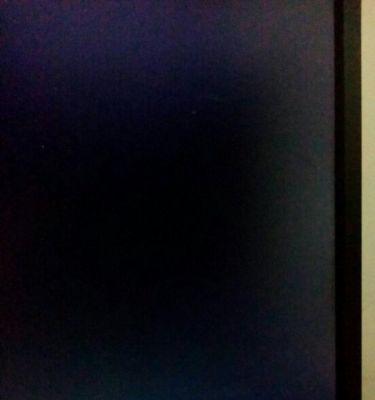
1.检查连接线
-确保显示器与电脑或其他设备的连接线插头没有松动或损坏。

-拔出连接线并重新插入,确保插头正确安装到对应接口。
2.重启电脑和显示器
-关闭电脑和显示器,待数秒后重新启动。
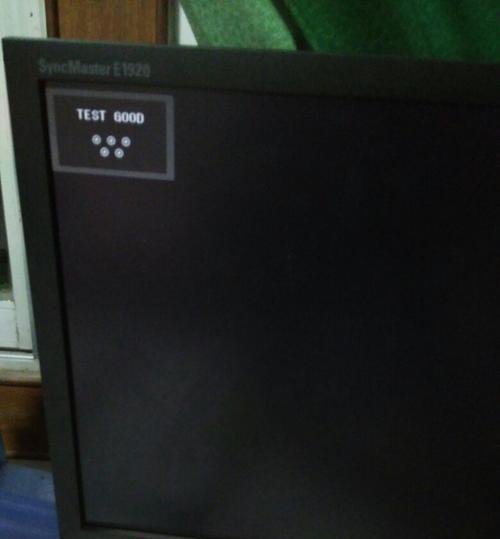
-某些故障可能只是临时的,重新启动后可以恢复正常。
3.调整亮度和对比度设置
-摔落可能导致亮度或对比度设置错误。通过显示器菜单或操作系统的设置菜单,调整亮度和对比度到适合的水平。
4.更换电源线和适配器
-如果您怀疑电源线或适配器受到损坏,尝试更换它们。
-使用相同规格的电源线和适配器,确保质量可靠。
5.检查显示器设置
-摔落可能导致显示器设置错误,比如输入信号源选择错误。
-检查显示器菜单中的设置选项,确保正确选择了输入信号源。
6.进行显示器自检
-大多数显示器都有自检功能,可以通过菜单或按键操作进行。
-启动自检功能后,显示器将会显示测试图案,如果能看到图案,则说明显示器硬件正常。
7.连接到其他设备
-如果您有其他电脑或设备可用,尝试将显示器连接到其他设备上进行测试。
-如果在其他设备上仍然无法工作,可能是显示器本身出现故障。
8.检查显示器内部连接
-对于有一定维修经验的人士,可以打开显示器外壳,检查内部连接是否松动或损坏。
-注意操作时要小心,并避免触碰显示器内部电路。
9.寻求专业维修服务
-如果尝试了以上方法仍然无法解决问题,建议寻求专业维修服务。
-专业技术人员可以更好地诊断并修复显示器故障。
10.显示器摔落后的注意事项
-摔落可能导致显示器内部零件受损,应谨慎使用并避免继续摔落。
-及时修复或更换显示器,以免出现更大的问题。
11.常见问题解答:为什么显示器摔落会导致黑屏?
-摔落可能导致显示器内部连接线松动或损坏,从而导致无法正常显示图像。
-显示器面板碎裂也可能导致电路短路,造成黑屏。
12.常见问题解答:为什么重启后还是黑屏?
-重启时,可能只是暂时的电路故障,而无法修复内部连接问题。
-如果重启后仍然黑屏,可能需要进一步检查或维修。
13.常见问题解答:如何避免显示器摔落?
-使用显示器时,放置在稳固的桌面上,并避免将其他物品放置在显示器上方。
-定期检查和维护显示器的连接线和支架,确保其稳定可靠。
14.常见问题解答:显示器摔落后能修复吗?
-显示器摔落后能否修复取决于受损程度。
-轻微摔落可能只需要调整或更换部分零件,而严重的摔落可能导致显示器无法修复。
15.
显示器摔了黑屏是一个常见的问题,但不必过于惊慌。通过检查连接线、重启设备、调整设置、进行自检等方法,很多问题可以迅速解决。对于无法修复的问题,寻求专业维修服务是一个明智的选择。最重要的是,我们应该注意保护显示器,避免发生意外摔落,以延长其使用寿命。
版权声明:本文内容由互联网用户自发贡献,该文观点仅代表作者本人。本站仅提供信息存储空间服务,不拥有所有权,不承担相关法律责任。如发现本站有涉嫌抄袭侵权/违法违规的内容, 请发送邮件至 3561739510@qq.com 举报,一经查实,本站将立刻删除。
- 站长推荐
- 热门tag
- 标签列表






























